Windows 10에서 바이러스 및 위협 방지를 끄는 방법은 일부 게이머에게 발생하는 문제입니다. 사용자가 다양한 전설적인 게임을 플레이할 때 시스템은 자동으로 바이러스 및 위협 방지를 활성화하고 이러한 게임을 맬웨어로 식별한 다음 보호를 삭제합니다. 이 게임을 계속 플레이하려면 바이러스 및 위협 방지 기능을 끄는 방법밖에 없습니다. 그러나 이렇게 하면 보안 요소도 감소합니다. Windows 10에서 바이러스 및 위협 방지 기능을 끄는 방법을 소개합니다. .
Windows 10에서 바이러스 및 위협 방지를 끄는 방법
1. 메뉴 표시줄에서 Windows 설정으로 이동합니다.
2. Windows 설정에서 보안 및 업그레이드로 이동합니다. , Windows 보안 센터로 이동한 다음 바이러스 및 위협 방지로 이동합니다.
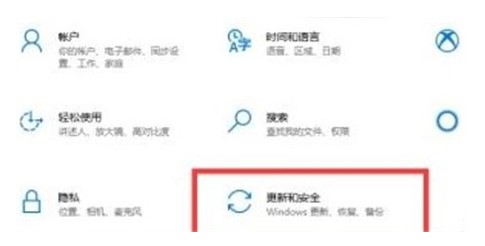
4. 그런 다음 실시간 보호 및 모조품 유지 관리를 끄세요.
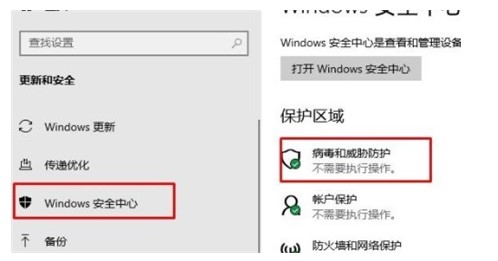
위는 Windows 10에서 바이러스 및 위협 방지를 끄는 자세한 과정입니다. 필요한 네티즌은 위의 방법을 따르시면 됩니다.
위 내용은 Windows 10에서 바이러스 및 위협 방지를 끄는 방법의 상세 내용입니다. 자세한 내용은 PHP 중국어 웹사이트의 기타 관련 기사를 참조하세요!